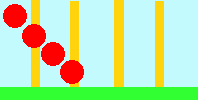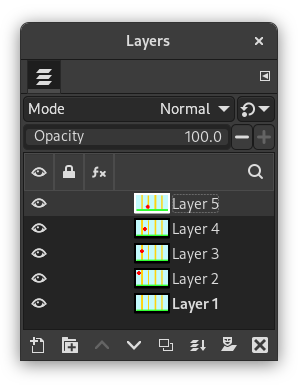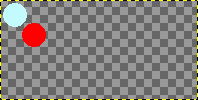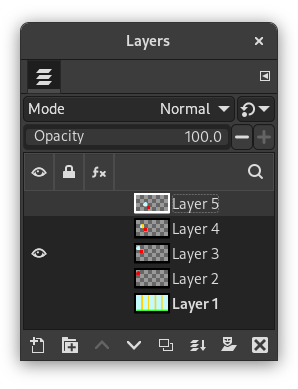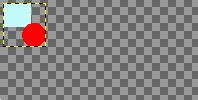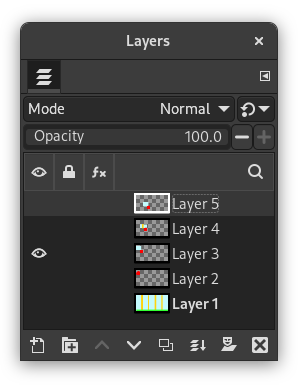Una animazione può contenere parecchi livelli quindi raggiungere dimensioni ragguardevoli. Questo non è indicato per le pagine web. Il filtro Ottimizza consente di ridurre le dimensioni. Molti elementi sono condivisi tra i livelli in una animazione quindi possono essere salvati una volta sola invece che in tutti i livelli, si deve salvare solo ciò che cambia da un livello all'altro.
GIMP offre due filtri Ottimizza: Ottimizza (Differenze) e Ottimizza (GIF). Il loro risultato non è molto diverso.
In questa animazione la pallina rossa cade passando oltre le barre verticali. La dimensione del file è di 600 kB.
La dimensione del file è ora di 153 kB. I livelli contengono ora solo la parte di sfondo usata per rimuovere la traccia della pallina rossa. La parte comune tra i livelli è trasparente.
La dimensione del file è ora di 154 kB, quindi in quest'esempio leggermente più grande, anche se le dimensioni dei singoli livelli sono state ridotte. I livelli contengono ora solo una selezione rettangolare che include la parte di sfondo utilizzata per rimuovere la traccia della pallina rossa. La parte comune tra i livelli è trasparente.
Il filtro «Deottimizza» rimuove qualsiasi ottimizzazione su un'animazione basata su livelli. Potrebbe rendersi necessario questo comando se si volesse modificare l'animazione e non fosse possibile o scomodo annullare le modifiche per partire dall'immagine originale.